| エクセル実践塾 > 特集「条件式の考え方」 |
エラー回避のためのISNUMBER関数と組み合わせたFIND関数で検索することにより、特定の文字列が含まれているかどうかを調べる
特定の文字列がセルに含まれているかどうかはFIND関数で調べられますが、含まれていない場合にはエラーとなるので、ISNUMBER関数でそれを回避しますFIND関数を使うと、特定の文字列の検索を行えます。それが見つかった場合には、その文字列が最初に現れる左端からの、文字数を返します。 ただし、見つからなかった場合にはエラーとなるので、数値か否かで真偽を評価できるISNUMBER関数と組み合わせて使うようにします。 特定の文字列が複数あるときには、あらかじめそれらをセルに入力しておき、そのセル範囲に適当な名前を付けておきます。それを使って、SUM関数による配列数式、もしくはSUMPRODUCT関数式で、特定の文字列が含まれているかどうかを評価できます。
|
|
|
|
|
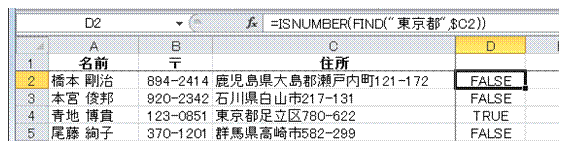 |
特定の文字列がセルに含まれている否かは、この例のような数式で評価することができます。 条件付き書式では、FIND関数だけでも条件式として成り立ちますが、ISNUMBER関数と組み合わせることで真偽の判断をより明確に行えます。 |
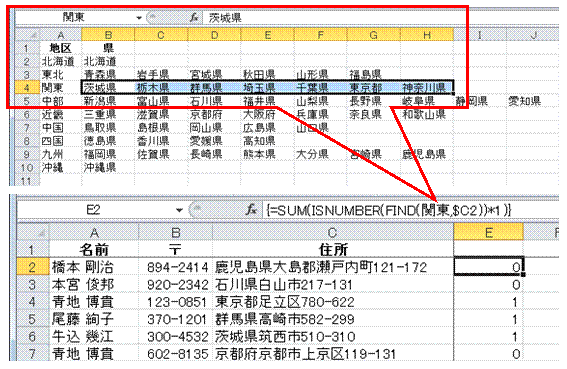 |
含まれているかどうかを調べたい文字列が複数ある場合には、あらかじめそれらをセルに入力しておき、そのセル範囲に適当な名前をつけておきます。 それをFIND関数の検索文字列として指定すれば、SUM関数の配列数式でその有無を判定できます。 【参考】論理値は、加算できる |
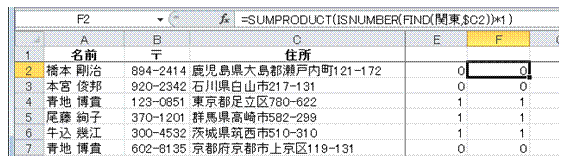 |
SUM関数の配列数式は、SUMPRODUCT関数式に置き換えることができます。 条件付き書式では配列数式を条件式として設定できないので、 このSUMPRODUCT関数式を使います。 |
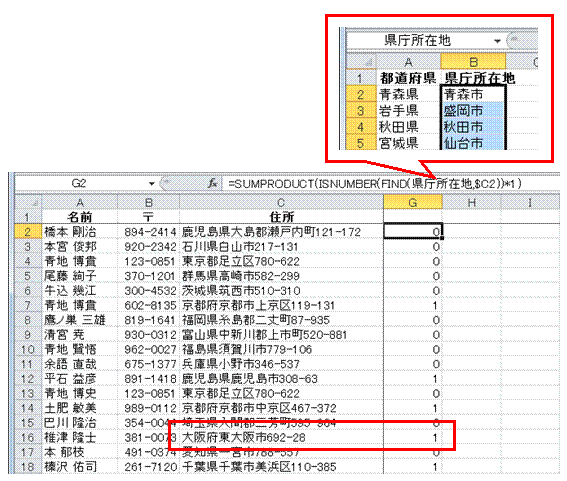 |
特定の文字列が中ほどに含まれる場合でも、FIND関数でその有無を調べることができます。 ただし、この例のように、「大阪市」の含まれる「住所」を調べようとして、意図しない「東大阪市」が該当してしまう場合もあるので、使い方には注意する必要があります。 |
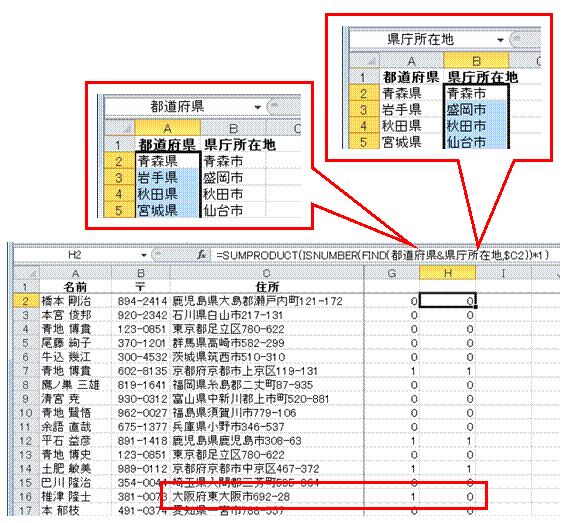 |
上の例のような、意図しない結果を回避するには、中ほどにある文字列を検索するのではなく、先頭からの一連の文字列で検索できるようにするのが賢明です。 この例では、県庁所在地だけではなく、その都道府県を含めて、「住所」での検索を行うようにしています。 「&」は、文字列をつなぐための演算子です。 |
| << “日付”はシリアル値の整数部、“時間”はシリアル値の小数部 | 質問や要望などはこちらへ |
【条件付き書式での使用例】 関東地方の一都六県に住む人を強調する >> |
関連する他のページ |
|
|
「仙台市」の含まれる住所セルを強調したい
条件付き書式を使って、特定の文字列を含むセルに色を付ける
別シートの一覧に含まれる商品名が入力されたときに、そのセルを任意の色で塗りつぶして強調したい
「仙台市」の含まれる住所セルと同じ行にある、氏名セルを強調したい
「仙台市」の含まれる住所セルがある、行全体を強調したい
特定のデータが入力されているセルの数を知りたい
受注番号の重複する行を非表示にしたい
受注番号の重複する行を取り除きたい
条件付き書式を使って、重複する値を強調する
「オイル」と名のつく製品をのぞいて、SUMIFS関数でその個数を合計したい
「オイル」と名のつく製品名と、識別数字の両方の条件に合致するものを、SUMIFS関数で合計したい
特定の列のデータに応じて、その行全体を強調する
一覧に含まれるデータが入力されたときに、条件付き書式で強調する
特定の列のデータに応じて、指定列のセルを強調する
指定文字列を含む商品名が入力されたときに、そのセルを任意の色で塗りつぶして強調したい
入力したデータに、指定文字列が含まれる場合に強調する
上のセルと同じ値になっているセルを強調したい
|